三步学会多重曝光的步骤及示例
三步学会多重曝光的步骤及示例

第一步:理解多重曝光概念与准备器材
多重曝光是指在同一张底片或数码传感器上进行两次或多次独立曝光,然后将这些曝光结果合并成一张最终照片。
这种技术创造出超现实、梦幻或者富有创意的艺术效果。为了进行多重曝光拍摄,您要具备以下条件:
相机支持:现代数码单反相机或高级无反相机通常内置多重曝光功能,允许用户直接在相机内进行多张照片的合成。检查您的相机菜单,确认是否具备多重曝光模式,并了解其具体设置选项。构思与主题:预先构思好想要表达的主题和视觉效果。多重曝光特别适合表现抽象概念、情绪表达、超现实景观等。比如,设想一个人像与自然元素(如树木、花朵、云雾等)的融合,或者人物的分身效果。
第二步:实施多重曝光拍摄
根据您选择的多重曝光效果类型(如重叠、分身、残影),遵循以下步骤进行拍摄:
示例1:重叠效果
拍摄第一张照片:选择一个简洁的背景,拍摄人物肖像,尽量使人物轮廓清晰,背景虚化,以便与后续叠加的图像形成对比。拍摄第二张照片:切换至多重曝光模式,选择“加法”或“平均”等合成方式,然后拍摄另一张具有强烈视觉元素的照片,如纹理丰富的树枝、花卉图案、建筑细节等。确保这两张照片在构图上能够和谐地重叠。
示例2:分身效果
固定机位与构图:选择一处场景,固定相机位置不变,预先设定好人物在画面中的不同位置。拍摄多张照片:在同一帧内,让人物在不同的位置摆出不同姿势,每次拍摄后确保人物离开画面,避免重叠。每张照片都包含不同位置的人物形象,但背景保持一致。
示例3:残影效果
动态场景与连续曝光:在运动场景中,如舞蹈、跑步等,设置相机捕捉连续的快门序列。拍摄连续动作:开启多重曝光功能,连续拍摄人物在动作过程中的多个瞬间。相机将这些瞬间叠加在一起,形成动态残影效果。
第三步:后期调整与优化
虽然现代相机可以在拍摄时实时预览多重曝光效果,但有时可能仍需后期调整以增强视觉冲击力或修正曝光平衡。使用图像处理软件(如Adobe Photoshop、Lightroom等)进行以下操作:
调整曝光与对比度:确保各重叠部分的曝光平衡,避免某些元素过暗或过曝。色彩校正与统一:如果各曝光层色彩差异较大,可以调整色调、饱和度,使整体色调和谐统一。细节修饰与融合:对于重叠部分,可能需要擦除不必要的重叠痕迹,或者加强轮廓以提升融合效果。创意滤镜与特效:根据创作意图,可以添加额外的滤镜、纹理或特效,进一步增强照片的艺术感。

示例:拍摄一个梦幻般的多重曝光人像作品
假设你想拍摄一个女孩在花园中漫步的多重曝光人像作品。你可以按照以下步骤进行:
选择一个阳光明媚的午后,在花园中找一个美丽的背景,如盛开的花朵或绿树成荫的小径。让女孩以自然的姿态在花园中漫步,从不同的角度和距离拍摄多张照片。确保每张照片都捕捉到女孩的不同姿态和表情。将这些照片导入到图像处理软件中,使用图层叠加功能将它们合成在一起。你可以调整每层图片的透明度和位置,使它们融合在一起。为了增强梦幻感,你可以尝试添加一些光晕、模糊或色彩调整效果。这可以通过使用滤镜或调整图层来实现。最后,对整体色调和对比度进行调整,使作品看起来更加和谐、统一。

在电脑中合成多重曝光作品步骤:
导入照片:
首先,将你想要合成的所有照片导入到图像处理软件中,比如Adobe Photoshop。通过软件的文件菜单选择“导入”或“打开”功能来完成这一步。
创建新图层:
在Photoshop中,打开第一张照片,并使用快捷键Ctrl + J(或从“图层”菜单中选择“图层复制”)创建一个新的图层。这个新的图层将用于将其他照片合并到第一张照片中。
合并照片:
选择下一张照片,并将其拖放到你已经在Photoshop中打开的第一张照片的图层上。在“图层”面板中,你会看到新的照片作为一个新的图层添加进来。
调整图层模式:
在图层模式下拉菜单中,尝试不同的选项来合并照片。常见的图层模式包括“正片叠底”、“滤色”和“叠加”。每种模式都会产生不同的效果,根据自己的需求选择合适的模式。
调整透明度:
如果感觉两张照片融合得不够自然,尝试调整图层的透明度。在“图层”面板中,找到透明度滑块并调整它,直到达到你满意的效果。
使用遮罩技术:
为了进一步精细调整照片的融合效果,使用遮罩技术。选择你想要调整的图层,然后点击图层面板底部的“添加蒙版”按钮。然后,使用刷子工具,调整其大小和透明度,在遮罩上刷去一部分照片,以达到更自然的融合效果。
重复步骤:
如果你想在作品中加入更多的照片,重复上述步骤,直到你满意为止。
最后调整:
完成所有照片的合并后,对整个作品进行最后的调整,包括色彩、对比度、锐度等,以确保作品的整体效果达到预期。
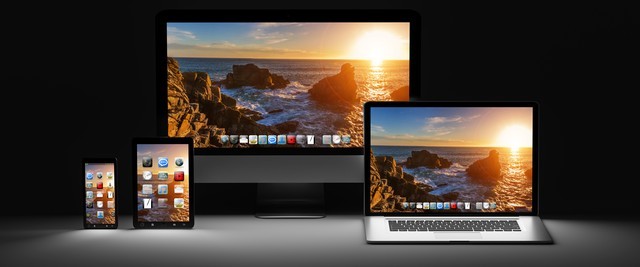
-

- 长发公主的真实故事,被关在阁楼二十五年的法国名媛
-
2025-07-25 11:33:34
-

- 你相信世界上有奥特曼吗?
-
2025-07-25 11:31:18
-

- 2018网播量最高的五部剧,《香蜜》仅排第四,第一名接近200亿
-
2025-07-25 11:29:04
-

- 「海贼王」红发香克斯与黑胡子蒂奇终有一战,并被黑胡子杀死
-
2025-07-25 11:26:49
-

- 60张中国传统纹样合集,拿去收藏吧
-
2025-07-25 02:22:49
-

- 人机大战六周年回顾:尘埃落定开启围棋新时代
-
2025-07-25 02:20:34
-

- 诞生12个状元的南昌二中,优生培养方式公布啦
-
2025-07-25 02:18:19
-

- 11部鳄鱼题材电影,令人恐惧到不敢靠近水域
-
2025-07-25 02:16:04
-

- 网友问杜子建:司马南、卢麒元还可以吧?杜子建:他们是时代毒瘤
-
2025-07-25 02:13:49
-

- 什么是爱情?读完这6句话,会告诉你答案
-
2025-07-25 02:11:35
-

- 百分九少年:中国选秀史上的完颜团,谁才是你心目中颜值top1
-
2025-07-25 02:09:19
-

- 专科生从军入伍,到底算不算“大学生士兵”?8个好处本科也羡慕
-
2025-07-25 02:07:05
-

- 越战期间的女兵们:图3带着孩子上战场,图8漂亮女兵不惜牺牲身体
-
2025-07-25 02:04:50
-

- 临沂卫校2020招生简章
-
2025-07-25 02:02:35
-

- 湖北咸宁旅游必去十大景点,有哪些好玩的地方,周边自驾游好去处
-
2025-07-25 02:00:20
-
- 匪夷所思!揭秘世界上超自然人类斯兰达人的神秘能力!
-
2025-07-25 01:58:05
-

- 杨九郎,张云雷的黄金搭档,德云社九字科当中的佼佼者
-
2025-07-25 01:55:50
-

- 小说:花泽类对藤堂静的告白,他说你是我的救赎
-
2025-07-25 01:53:35
-

- 推荐几部好看的青春校园剧,看看那些年我们追过的校园爱情。
-
2025-07-24 18:19:11
-

- 绯闻迷雾:雷佳音与佟丽娅的星光轨迹
-
2025-07-24 18:16:55



 牛蒡是牛的什么器官(牛杂中牛蒡是牛的什么器官)
牛蒡是牛的什么器官(牛杂中牛蒡是牛的什么器官) 马晓磊同志任淄博市委书记 马晓磊简历
马晓磊同志任淄博市委书记 马晓磊简历